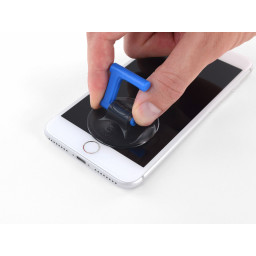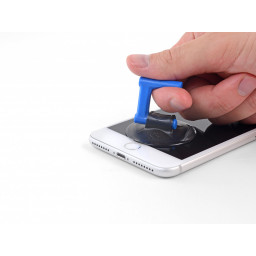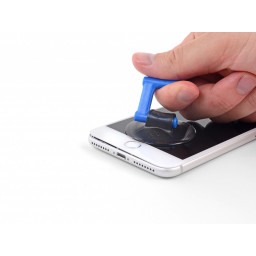- Как заменить дисплей iPhone 8 Plus самостоятельно. Инструкция
- Как заменить дисплей iPhone 8 Plus самостоятельно
- Замена дисплея iPhone 8 plus. Инструкция
- Шаг 1 Винты Pentalobe
- Шаг 2 Открытие айфона
- Шаг 3
- Шаг 4
- Шаг 5
- Шаг 6
- Шаг 7
- Шаг 8 Отключение батареи
- Шаг 9
- Шаг 10
- Шаг 11
- Шаг 12
- Шаг 13
- Шаг 14
- Шаг 15
- Шаг 16
- Шаг 17
- Шаг 18
- Шаг 19
- Шаг 20
- Шаг 21
- Шаг 22
- Как починить кнопку Домой и Touch ID в iPhone
- Замена механизма кнопки Home
- Восстановление шлейфа Touch ID
- Замена всей кнопки целиком с потерей функций Touch ID
- Что можно сделать без ремонта?
- iPhone 8 Plus Home / Замена сенсорного идентификационного датчика
- Шаг 1
- Шаг 2 Отключение батареи
- Шаг 3
- Шаг 4
- Шаг 5
- Глючит тач после замены дисплея iPhone 7 plus или 8 plus? Ошиблись с ревизией экрана!
- Совместимость матриц iPhone 7 plus 8 plus
- Как отличить ревизию дисплея iPhone 7 plus и 8 plus визуально?
- Как отличить производителя экрана iPhone 7 plus и 8 plus по серийному номеру?
Как заменить дисплей iPhone 8 Plus самостоятельно. Инструкция
Как заменить дисплей iPhone 8 Plus в домашних условиях.
Подробная пошаговая инструкция.
Как заменить дисплей iPhone 8 Plus самостоятельно
Этот ремонт включает в себя нарушение водонепроницаемых уплотнений вокруг дисплея и нижнего динамика. Уплотнения не могут быть повторно использованы и должны быть заменены. Если вы не замените клейкие уплотнения, ваш телефон будет функционировать нормально, но больше не будет водостойким.
Для достижения оптимальной производительности, после завершения руководства выполните калибровку вновь установленной батареи: разрядите ее ниже 10%, затем зарядите ее до 100%.
Замена дисплея iPhone 8 plus. Инструкция
- Прежде чем вы начнете, разрядите батарею iPhone ниже 25%. Заряженный литий-ионный аккумулятор может загореться и / или взорваться во время ремонта.
- Выключите iPhone перед началом разборки.
Шаг 1 Винты Pentalobe
Шаг 2 Открытие айфона
Нагревание нижнего края iPhone поможет смягчить клей, который закрепляет дисплей, и облегчит его открытие.
Вы можете использовать фен или тепловой пистолет или подготовьте iOpener и нанесите его на нижний край iPhone примерно на минуту, чтобы смягчить клей под ним.
Шаг 3
Закрепите присоску на нижний край телефона, избегая изогнутой части стекла.
Удерживая iPhone одной рукой, потяните вверх присоску, чтобы слегка отделить переднюю панель от задней части корпуса.
Возьмите пластиковый инструментом для открывания и аккуратно оттягивайте заднюю часть вниз от экрана, одновременно вытягивая присоску вверх. Вставьте отвертку или другой тонкий инструмент под углом в несколько миллиметров в зазор.
Равномерно двигайтесь пластиковым инструментом с левого нижнего угла и вверх по левому краю iPhone, прорезав клей, удерживая дисплей на месте. Остановитесь около левого верхнего угла дисплея.
Повторно вставьте инструмент в нижнем правом углу iPhone и сдвиньте его за угол и вверх по правой стороне телефона, чтобы отделить клей.
Шаг 4
- Потяните маленький наконечник на присоске, чтобы снять его с передней панели.
- Не поднимайте дисплей более чем на 15ºили вы рискуете разорвать ленточные кабели, соединяющие дисплей.
Шаг 5
- Вставьте инструмент в отверстие под дисплеем вдоль верхнего края телефона, чтобы убрать остатки клея.
Шаг 6
- Сдвиньте дисплей немного вниз (от верхнего края телефона), чтобы отсоединить зажимы, удерживающие его на заднем корпусе.
Шаг 7
- Откройте iPhone, развернув дисплей вверх с левой стороны, как заднюю обложку книги.
- Не пытайтесь полностью отделить дисплей, так как несколько хрупких шлейфов все еще подключают его к логической плате iPhone.
Положите экран на удобную поверхность, чтоб телефоном ровно лежал и не скользил, пока вы с ним работаете.
Шаг 8 Отключение батареи
Уберите четыре винта Phillips, которые крепят кронштейн разъема логической платы:
Два винта диаметром 1,3 мм
Один винт 1,4 мм
Один винт 2,7 мм
Во время ремонта следите за каждым винтом и убедитесь, чтоб он был установлен именно туда, откуда он вынимался, чтоб не повредить ваш iPhone.
Шаг 9
- Снимите держатель (кронштейн) Он может быть легко закреплена снова на месте. Осторожно поднимите держатель и отделите его
Шаг 10
- Аккуратно с помощью инструмента или ногтя вытяните разъем аккумулятора из гнезда на логической плате.
- Немного согните разъем аккумулятора, чтоб случайно не обеспечить питание телефона во время ремонта.
Шаг 11
- Используйте точку наконечника или ноготь, чтобы отсоединить нижний разъем кабеля панели дисплея.
Чтобы снова прикрепить все шлейфы, тщательно выровняйте их и нажмите на одну сторону, пока он не защелкнется на месте, а затем повторите на другой стороне. Не нажимайте на середину. Если разъем смещен, контакты могут согнуться, что приведет к повреждению.
Шаг 12
- Отсоедините второй разъем нижнего разъема дисплея, расположенный непосредственно за тем, который вы отсоединили на предыдущем шаге.
Шаг 13
- Удалите два трехточечных винта Y000, которые крепят кронштейн к разъему сбоку датчика передней панели:
- Один винт 1,0 мм
- Один винт 1,2 мм
Шаг 14
- Снимите кронштейн, который закрывает разъем датчика передней панели.
Шаг 15
- Используйте наконечник или ноготь для отсоединения разъема датчика передней панели от гнезда.
Шаг 16
- Отсоедините дисплей
Во время повторной сборки на этом шаге замените водонепроницаемый клей по краям дисплея .
Шаг 17
- Удалите четыре винта Y000, крепящие кронштейн к дому / сенсорный датчик:
- Один винт 1,2 мм
- Три винта 1,3 мм
Шаг 18
- Снимите кронштейн, который защищает сенсорный датчик.
Шаг 19
- Поднимите под левым краем соединитель кабеля кнопки «Home», чтобы отсоединить его от гнезда.
Шаг 20
Переверните дисплей. С помощью фена или iOpener разогрейте нужную область.
- Нагрев области вокруг сенсорного датчика (вокруг кнопки «Home») поможет смягчить клей, который удерживает тонкий кабель на месте, что упростит его безопасное удаление.
ВАЖНО: Не перегревайте дисплей. Он должен быть не слишком горячий, чтобы было удобно касаться
Шаг 21
- Используйте трехугольный инструмент для открывания, чтобы аккуратно отделить клей, который удерживает кабель датчика кнопки Домой на задней панели дисплея.
Шаг 22
- Снимите датчик кнопки Домой / сенсорного идентификатора, просунув его через переднюю часть дисплея.
Чтоб собрать устройство, следуйте этой инструкции в обратном порядке.
Выполните перезагрузку после повторной сборки. Это может предотвратить ряд проблем и упростить устранение неполадок.
Если же вы не знаете, как заменить дисплей iPhone 8 plus самостоятельно или все-таки решили поручить столь деликатную задачу профессионалам, «iMobi» — сервисный центр Apple в Киеве предлагает вам свои услуги. Мы проведем ремонт айфона недорого (Киев) в самые короткие сроки и предоставим гарантию на работу и запчасти. С нами легко и выгодно работать!
Источник
Как починить кнопку Домой и Touch ID в iPhone
Одна из распространенных болезней старых моделей смартфонов Apple (iPhone 8 и более ранних) является поломка Touch ID.
Разбитая или сломанная кнопка становится серьезной проблемой, ведь сканер отпечатков пальцев привязан к родной материнской плате и при замене кнопки он просто откажется работать.
Давайте вместе разберемся, какие виды поломки встречаются чаще всего и как можно исправить ту или иную ситуацию.
Замена механизма кнопки Home
У каждой физической кнопки есть свой ресурс на количество срабатываний. Так активные пользователи iPhone 5s/6/6s уже вполне могли его превысить.
Сломанная кнопка плохо срабатывает или не срабатывает вообще. Звука нажатия не слышно, а действие в системе может не совершаться.
Если при этом верхняя панель клавиши не повреждена и Touch ID работает исправно, саму кнопку можно заменить.
Начиная с iPhone 7 разработчики отказались от физической клавиши в пользу виртуальной и подобная проблема перестала быть актуальной.
Сколько стоит ремонт: ремонт изношенного механизма нажатия возможен на iPhone 5s/6/6s/SE и обойдется в 1000-1500 руб.
Процедура займет до 30 минут времени
Восстановление шлейфа Touch ID
Гораздо более распространенной поломкой является излом шлейфа, который соединяет кнопку и сканер с материнской платой смартфона.
На шлейфе шириной в полтора сантиметра разместили с десяток тонких дорожек и покрыли их защитным изолирующим слоем.
При неправильной укладке шлейфа, частых вибрациях или падении шлейф может сломаться. Это может произойти даже от естественного износа данной детали.
Заменить шлейф практически невозможно, а вот восстановить сложно, но реально. Многие мастера берутся за подобную процедуру и выполняют ее довольно качественно.
Восстановление проводится лишь при условии, что сам датчик Touch ID исправно работает. В противном случае легче заменить кнопку целиком с потерей функций сканера отпечатков пальцев.
Как отремонтировать: восстановление шлейфа Touch ID занимает в среднем час-полтора, но берутся за нее не в каждом сервисном центре.
Процедура обойдется от 3000 (для iPhone 6) до 6000 (для iPhone 8) рублей.
Замена всей кнопки целиком с потерей функций Touch ID
Если на моделях iPhone с физической кнопкой поврежденный модуль заменить возможно, хоть и с потерей работоспособности сканера отпечатков пальцев, то на моделях iPhone 7/8 такой ремонт невозможен.
Кнопка является сенсорной и при установке неродного компонента она просто не распознается устройством. Не будет работать как Touch ID, так и сама кнопка Домой.
Вездесущие китайцы нашли решение проблемы. Вот такая штука с AliExpress способна помочь в подобной ситуации.
Наш читатель уже протестировал подобное решение и весьма им доволен.
На первый взгляд это китайская кнопка, которую устанавливают взамен оригинальной на старые iPhone с физической клавишей.
Данная кнопка тоже физическая (имеет нажимаемую подвижную кнопку), но со встроенным Bluetooth-модулем. Как вам такое?
Клавиша подсоединяется взамен оригинальной, а после установки подключается к смартфону по Bluetooth. Так нажатие на кнопку воспринимается системой как нажатие на кнопку Домой и позволяет выходить на главный экран, запускать панель многозначности и делать снимки экрана.
Как отремонтировать: кнопки вроде JC home уже предлагают установить во многих неофициальных сервисных центрах. Подобный девайс можно заказать на ALiExpress и просто найти толкового мастера для замены либо заплатить 1500-2000 руб. в сервисе.
Что можно сделать без ремонта?
В качестве временного решения можно использовать одну из фишек iOS – AssistiveTouch. Это виртуальная кнопка на экране смартфона, на которую можно назначить сразу несколько нужных действий.
Для включения переходим по пути Настройки – Основные – Универсальный доступ – AssistiveTouch и активируем главный переключатель.
Ниже можно задать действие кнопки на одиночное или двойное нажатие, на долгое нажатие или 3D-Touch. Кроме этого часть возможностей может располагаться в появляющемся после нажатия кнопки меню.
Так можно какое-то время обойтись без сломанной кнопки Домой.
Источник
iPhone 8 Plus Home / Замена сенсорного идентификационного датчика
Только обязательное условие. » ‘Только Apple может сделать замену кнопки домой.’ » Если вы замените свою, используя сторонние детали, она деактивирует кнопку и включает вспомогательное касание. Поэтому эта процедура полезна только при замене дисплея в сборе, когда датчик home / Touch ID должен быть перенесен со старого дисплея на новый. Следуйте инструкциям, приведенным в этом руководстве, чтобы снять или перенести узел датчика Home / Touch ID, включая прокладку и кабель, в iPhone 8 Plus. Чтобы случайно не натянуть или не порвать кабели дисплея, лучше полностью отсоединить дисплей в сборе, прежде чем приступать к ремонту датчика дома / Touch ID. Но если вам это удобно, вы можете пропустить шаги по отсоединению дисплея и перейти прямо к разделу сенсора home / Touch ID.
Шаг 1
Используйте фен или и примените его к нижнему краю iPhone в течение примерно 90 секунд, чтобы смягчить клей снизу.
Шаг 2 Отключение батареи
Два винта 1,3 мм
Один 1,4 мм винт
Один 2,7 мм винт
В этом руководстве , чтобы каждый возвращался туда, откуда он пришел во время повторной сборки , Установка винта в неправильном месте может привести к необратимому повреждению.
Шаг 3
Для повторного присоединения нажимных разъемов, подобных этому, нажмите на одну сторону до щелчка, затем повторите на другой стороне. Не нажимайте на середину. Если разъем даже слегка смещен, разъем может погнуться, что приведет к необратимому повреждению.
Шаг 4
Один 1,2 мм винт
Три 1,3 мм винта
Во время сборки соблюдайте осторожность, чтобы не перетянуть эти винты, иначе кнопка «Домой» может не работать.
Шаг 5
Убедитесь, что присоска не пересекается с кнопкой возврата, так как это предотвратит образование уплотнения между присоской и передним стеклом.
Источник
Глючит тач после замены дисплея iPhone 7 plus или 8 plus? Ошиблись с ревизией экрана!
Заменили экран iPhone 7 plus или 8 plus и периодически на нём подглючивает тачскрин? Недостаток усиливается если подключить зарядку? Проблема может появится через 1-2 дня после замены дисплея. Тачскрин на iPhone 7+ 8+ глючит если установить неподходящую ревизию дисплея.
Совместимость матриц iPhone 7 plus 8 plus
В iPhone 7 plus и 8 plus стоят экраны 3 производителей: LG, Tohiba и Sharp , которые немного отличаются друг от друга. В микросхеме NAND на материнской плате хранится калибровка тачскрина под конкретную версию матрицы. Поэтому при установке несовместимой ревизии тачскрин работает некорректно. Простого решения по смене калибровки в плате нет, поэтому перед заменой экрана нужно заранее подобрать подходящую ревизию:
LG совместим со всеми версиями дисплея
Tohiba и Sharp совместимы между собой, но будут глючить на айфоне где изначально стоял LG
Вывод: дисплеи LG более ценны, тк они работают на всех видах айфонов. Дисплеи Sharp\Toshiba менее ценны, тк не совместимы с LG.
Проблема в том, что для России Apple поставляла iPhone 7 Plus и 8 Plus с матрицами LG и они наиболее распространены. А оригинальные дисплеи многие поставщики привозят из других стран где Apple ставил Toshiba\Sharp.
Мы держим на складе все версии дисплейных модулей и при замене экрана iPhone 7 plus и 8 plus подбираем родную ревизию экрана, чтобы тачскрин работал корректно. При продаже дисплеев мастерам мы уточняем какая ревизия им нужна.
Как отличить ревизию дисплея iPhone 7 plus и 8 plus визуально?
Посмотрите на отверстие кнопки HOME. Если вы видите золотой прямоугольник по центру — этот LG и он совместим со всеми моделями. Если Золотой прямоугольник смещен вправо — это Toshiba\Sharp и они не будут работать с LG.
Как отличить производителя экрана iPhone 7 plus и 8 plus по серийному номеру?
Отличить версию экрана можно по первым 3 знакам серийного номера:
LG: DTP, C3F
TOSHIBA: C11, F7C
Sharp: DKH, C0V, FVQ
Серийный номер экрана можно узнать программатором True-Tone:
Серийный номер выгравирован на подсветке дисплея под шлейфом. Мы не рекомендуем этот способ — чтобы увидеть гравировку нужно отогнуть нижний шлейф, что может привести к повреждению дисплея. Никогда не отгибайте шлейф!:
Узнать серийный номер и ревизию дисплея не разбирая iPhone 7 plus и 8 plus вы можете программой 3uTool , нажав на кнопку «Показать отчет подтверждения». Программа покажет какая ревизия дисплея стояла изначально и какая стоит сейчас:
Алгоритм замены дисплея на iPhone 7 plus и 8 plus:
1. Выявляете родную ревизию через 3uTool или осмотрев разбитый дисплей визуально;
2. Если изначально стоял LG, то нужно ставить только LG;
3. Если изначально стоял Tohiba\Sharp — можно ставить любой дисплей;
4. Выбираете правильную ревизию у поставщика и ставите экран
Источник